連線至藍牙遊戲控制器
從 Parallels Desktop for Mac 18 開始,您可以更順暢地整合熱門的藍牙遊戲控制器。現在您不需要將它們連接到虛擬機器,而是直接連接到 Mac,且 Parallels Desktop 會自動與 Windows 共用它們。請注意,無論實際的品牌和型號為何,您的遊戲控制器會在 Windows 中顯示為「虛擬 Xbox 控制器」。
需求:
虛擬機器上安裝了 Windows 10 或更新版本;
macOS 遊戲控制器架構支援的任何遊戲控制器。以下控制器已經過測試且證明可以正常工作:
Microsoft Xbox 無線控制器 (最新兩代);
Sony PlayStation DualShock 和 DualSense*;
Nintendo Joy-Con
*DualSense 的觸控板和運動感應器尚不受支援。
設定控制器
確保內部電池的電量充足;
將控制器連線到您的 Mac。它應該會顯示在「系統設定」>「藍牙」中的「已連線」裝置清單下;
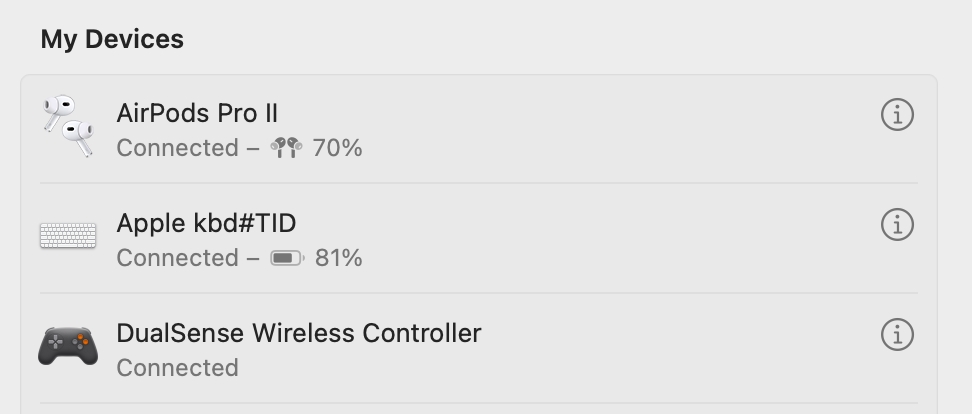
若要確保裝置連線到 Windows 虛擬機器,請啟動 Windows,並在 Windows 搜尋中鍵入「控制台」>「裝置和印表機」> 裝置應顯示為「虛擬 Xbox 控制器」。
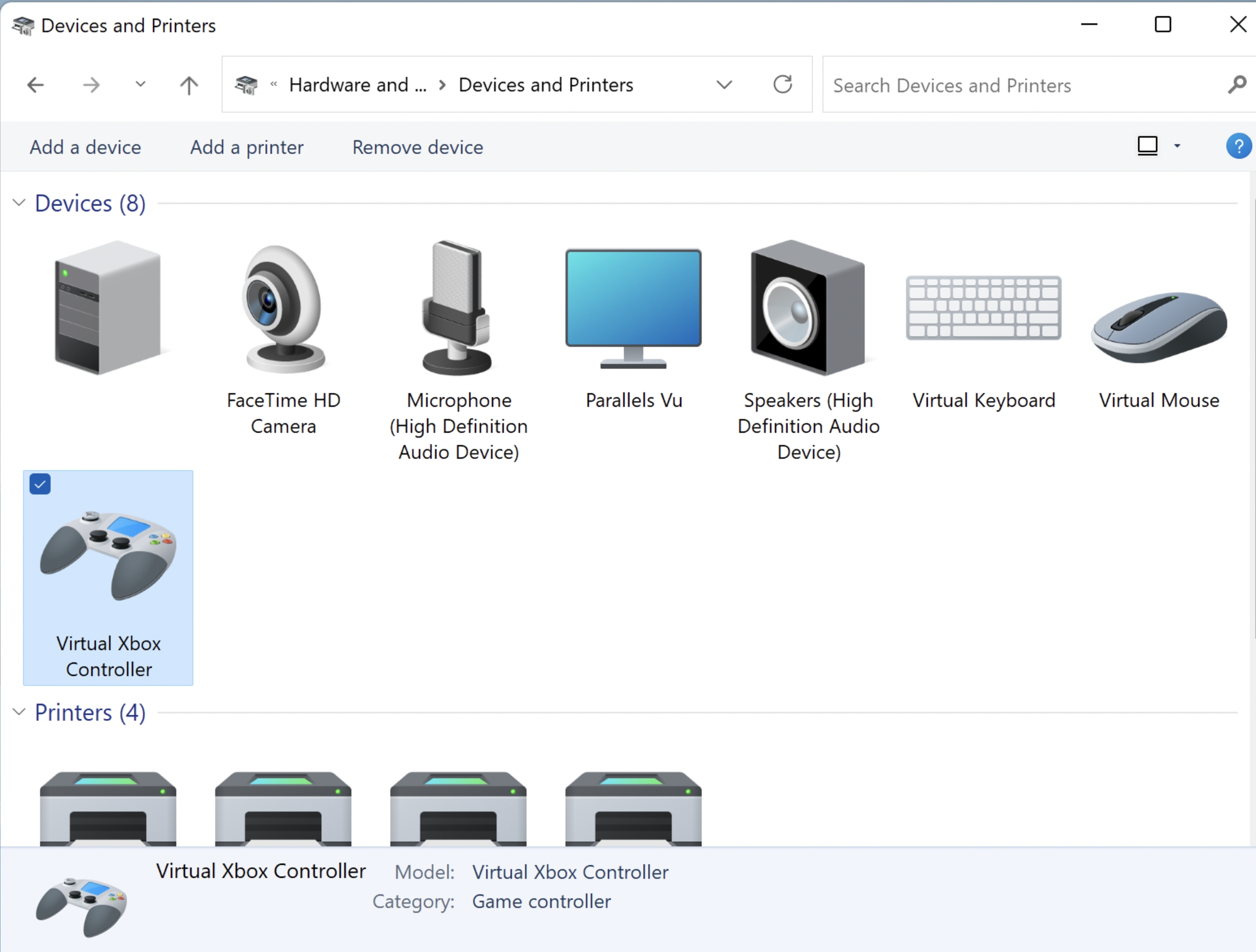
Last updated
Was this helpful?